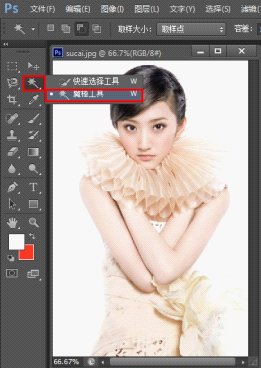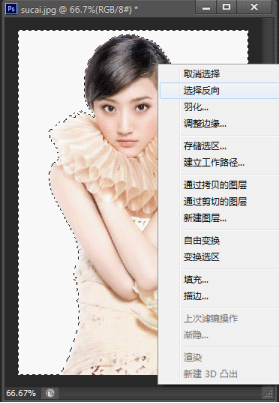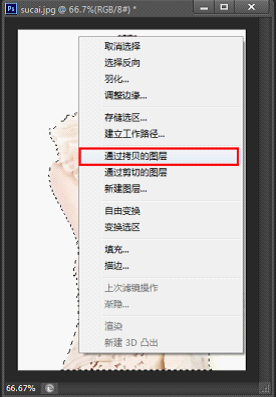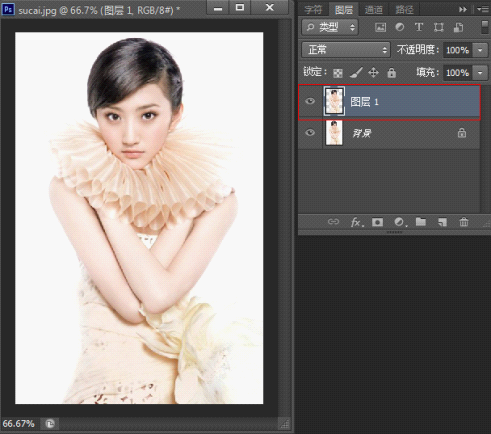photoshop中魔棒工具的使用
魔术棒工具一般用于纯色背景快速扣图,
打开魔术棒工具,设定容差,点击选定背景,清除,文件~保存为png格式图片。ok!
|
魔棒工具是photoshop中提供的一种比较快捷的抠图工具,对于一些分界线比较明显的图像,通过魔棒工具可以很快速的将图像抠出,魔棒的作用是可以知道你点击的那个地方的颜色,并自动获取附近区域相同的颜色,使它们处于选择状态。
在介绍魔棒工具的使用之前先介绍几个名词: 容差:指你所选取图像的颜色接近度,也就是说容差越大,图像颜色的接近度也就越小,先择的区域也就相对变大了; 连续:指你选择图像颜色的时候只能选择一个区域当中的颜色,不能跨区域选择,比如如果一个图像中有几个相同颜色的圆,当然它们都不相交,当我选择了连续,在一个圆中选择,这样只能选择到一个圆,如果没点连续,那么整张图片中的相同颜色的圆都能被选中; 用于所有图层:选中了这个选项,整个图层当中相同颜色的区域都会被选中,没点的话就只会选中单个图层的颜色; 有了这几个概念的介绍,接下来我将通过一个实例来介绍魔棒工具的使用方法: 素材:大家直接右键另存就好了。
效果图:
一、魔棒工具的使用方法: 1、在photoshop中打开原图,这是一张分界线较明显,这种情况下可以直接利用魔棒工具进行抠图。
2、选择好魔棒工具后,这里最关键的是容差的把握。针对不同的图像使用魔棒工具设置的容差是不同的,分界特别明显的可以容差设大一些,而针对一些可以分界但是不是非常清晰的就要 相对设置小一些。本图中就属于后者,故容差要设置小一些。 这里我设置的是10。大家可以试试更大或更小的,真正体会一下容差对魔棒工具的使用的影响。设置好了后,直接在空白地区点击一下,人物以外的区域就大致被勾选出来了。
3、但是仔细一点还是能够发现很多细小的地方选择没有到位,这时候就可以把魔术棒工具切换到快速选择工具了。切换好后,适当选择选区相加或相减并注意调节画笔大小,开始进行更细致的勾选。
4、勾选好后,右击图像,选择“选择反向”按钮:
5、选择反向后,选区就正好相反,这时候人物就完全勾选出来了。
6、右击图像,选择“通过拷贝的图层”,选择好后,图层面板里会多出一个图层
7、关闭背景图层前面那只“眼睛”,使背景图层隐藏,效果图就做出来了。
二、魔棒工具的使用时的一些技巧 1、在勾选选区的时候注意图像的放大放小操作,这对于细致位置的勾选大有益处。 2、放大图像快捷键“ctrl+空格”,放小图像快捷键:“alt+空格” 3、使用快速选择工具时,放大画笔的快捷键“【”(字母p右边的那个键),放小画笔的快捷键“】”。 |
photoshop中魔棒工具的使用的更多相关文章
- photoshop的魔棒工具怎么用来抠图
魔棒工具是photoshop中提供的一种可以快速形成选区的工具,对于颜色边界分界明显的图片,能够一键形成选区,方便快捷. 本教程通过一个简单的实例,教新手怎么用Photoshop魔棒工具快速形成抠图选 ...
- OpenCV成长之路(3):模仿PhotoShop中魔术棒工具
本文的主题实际上是图像的颜色空间的转换,借助一个颜色选取程序来说明OpenCV中颜色转换函数的用法以及一些注意事项. 一.几种常见的颜色空间: RGB颜色空间:RGB采用加法混色法,因为它是描述各种“ ...
- 帮助你在 Photoshop 中轻松实现长阴影效果的工具
扁平化设计正被用于各个主流的移动操作系统以及许多流行的网站,这是一个不断上升的趋势. 这种趋势有其分支,其中之一是“长阴影 “的效果在元素上的使用. 采用角度为 45 度的投影,给对象添加了一份立体感 ...
- PhotoShop中画圆角矩形最简单方法(图文并茂)!
PhotoShop中画圆角矩形最简单方法(图文并茂)! 1. watermark/2/text/aHR0cDovL2Jsb2cuY3Nkbi5uZXQvZHhubjUyMA==/font/5a6L5L ...
- 教您Photoshop中如何快速放大、缩小、移动图像
教您Photoshop中如何快速放大.缩小.移动图像 http://jingyan.baidu.com/article/ae97a646aaeaaebbfc461d5e.html
- Photoshop中的高斯模糊、高反差保留和Halcon中的rft频域分析研究
在Halcon的rft变换中,我们经常可以看到这样的算子组合: rft_generic (Image, ImageFFT2, 'to_freq', 'none', 'complex', Width) ...
- Photoshop中比较实用的小技巧
Photoshop是目前最流行的图片处理软件软件之一.能够说,只要接触图片处理,就要和它打交道.Photoshop的强大功能和众多的优点不用多说.用photoshop做一些漂亮的图片,或对照片进行简单 ...
- Photoshop中磁力套索的一种简陋实现(基于Python)
经常用Photoshop的人应该熟悉磁力套索(Magnetic Lasso)这个功能,就是人为引导下的抠图辅助工具.在研发领域一般不这么叫,通常管这种边缘提取的办法叫Intelligent Sciss ...
- 【算法随记三】小半径中值模糊的急速实现(16MB图7.5ms实现) + Photoshop中蒙尘和划痕算法解读。
在本人的博客里,分享了有关中值模糊的O(1)算法,详见:任意半径中值滤波(扩展至百分比滤波器)O(1)时间复杂度算法的原理.实现及效果 ,这里的算法的执行时间和参数是无关的.整体来说,虽然速度也很快, ...
随机推荐
- sys添加调用模块的路径;遍历可以调用模块的路径
import sys sys.path.append("D:") for i in sys.path: print(i)
- sql编写注意
DROP TABLE IF EXISTS `imooc_pro`; CREATE TABLE `imooc_pro`( `id` int unsigned auto_increment key, `p ...
- Java3D-对象基本变换
一个球体与三个圆柱体形成一个组合体,在该组合体中,球体的透明度属性是由全透明到不透明之间变换,而且包括:旋转.平移等变换. package com.vfsd.test0621; import java ...
- Windows cmd 将命令(/指令)写到一个文件里,直接运行这个文件。提高工作效率
Windows cmd 批处理(cmd/bat)文件的简单使用介绍 前言 如果你想我一样,要每天都需要在cmd上,用键盘去敲击相同的命令,时间一长,你就觉得很无聊.有没有什么比较高效的方法,让我们不用 ...
- C语言-郝斌笔记-004判断是否为回文数
判断是否为回文数 # include <stdio.h> int main(void) { int val; //存放待判断的数字 int m; ; printf("请输入您需要 ...
- CF 1029E Tree with Small Distances
昨晚随便玩玩搞个div3结果浪翻了…… 强烈谴责D题hack数据卡常 考虑到本题中所要求的最短距离不会大于2,所以我们可以把所有结点到$1$的距离通过对$3$取模分类,考虑到直接自顶向下贪心不满足局部 ...
- Inheritance with EF Code First: Part 1 – Table per Hierarchy (TPH)
以下三篇文章是Entity Framework Code-First系列中第七回:Entity Framework Code-First(7):Inheritance Strategy 提到的三篇.这 ...
- springmvc和js前端的数据传递和接收方式
在springmvc中controller的结果集可通过json格式传到js前端接受,也可以通过Map传给前端,具体实现如下 1,通过json格式传递 controller层实现如下 @Request ...
- C# winForm 开机自动启动 并启动后最小化到任务栏 右侧通知栏并交互操作
//设置自动启动 string path = Application.StartupPath; SettingHel.SetAutoRun(path +@"\MostImpressive.D ...
- SQLite 如何清空表数据并将递增量归零
SQLite并不支持TRUNCATE TABLE语句 方式一: DELETE FROM [Tab_User] --不能将递增数归零 方式二: DELETE FROM sqlite_sequence W ...